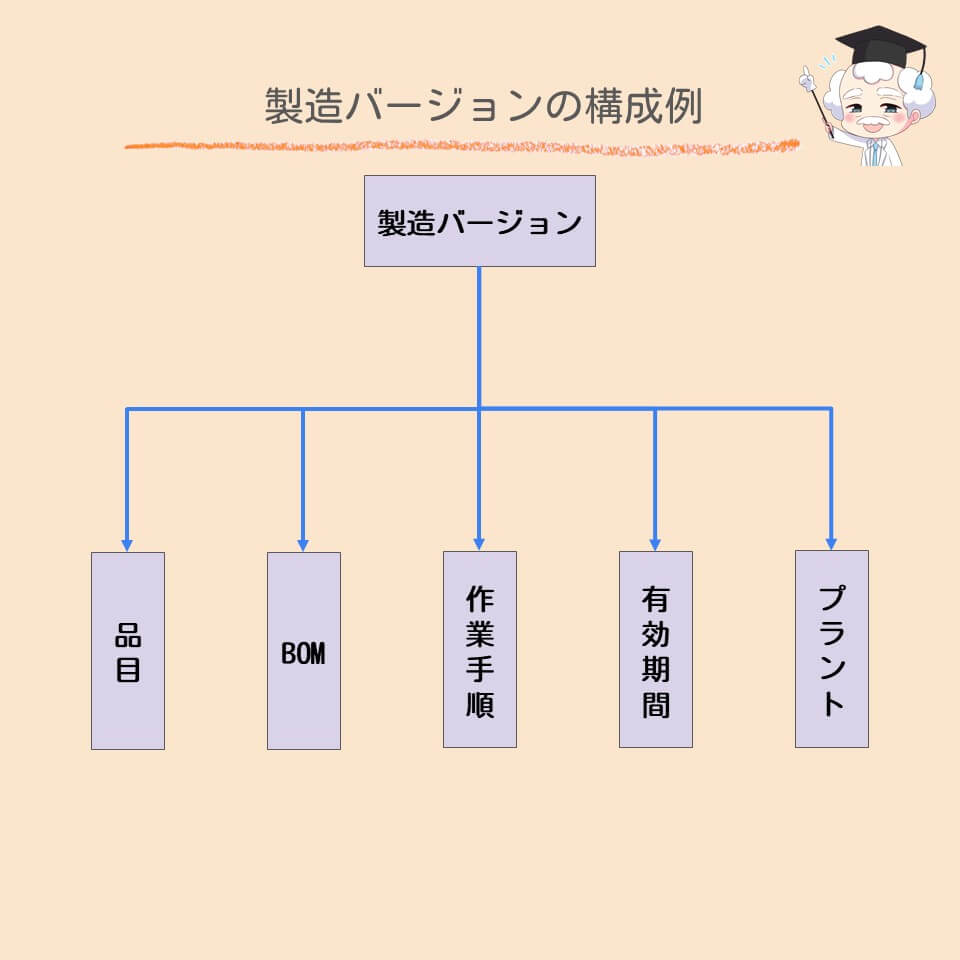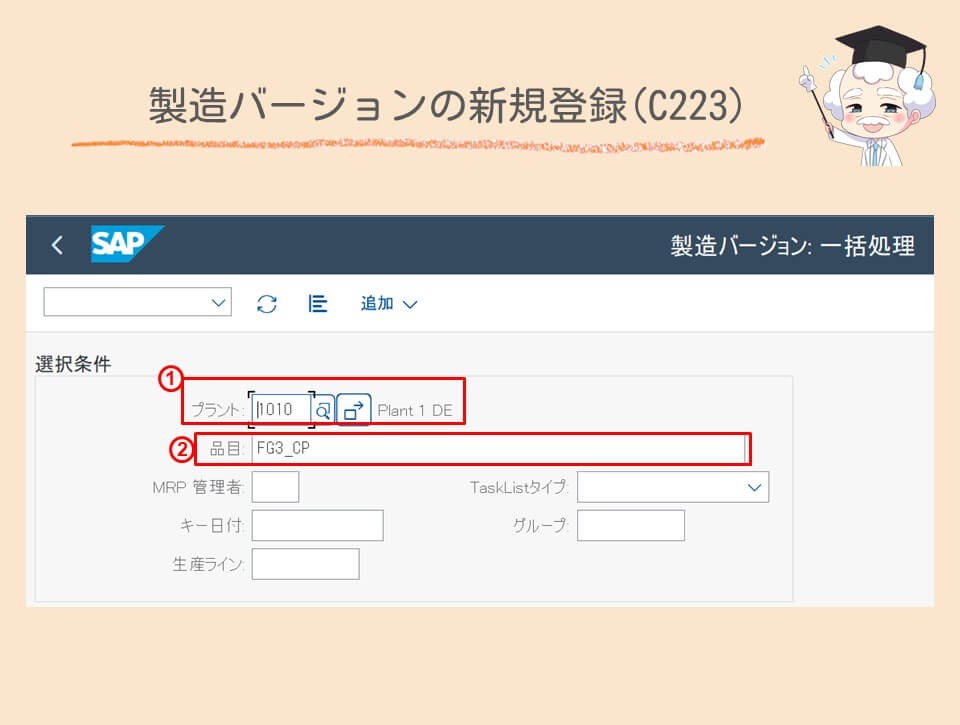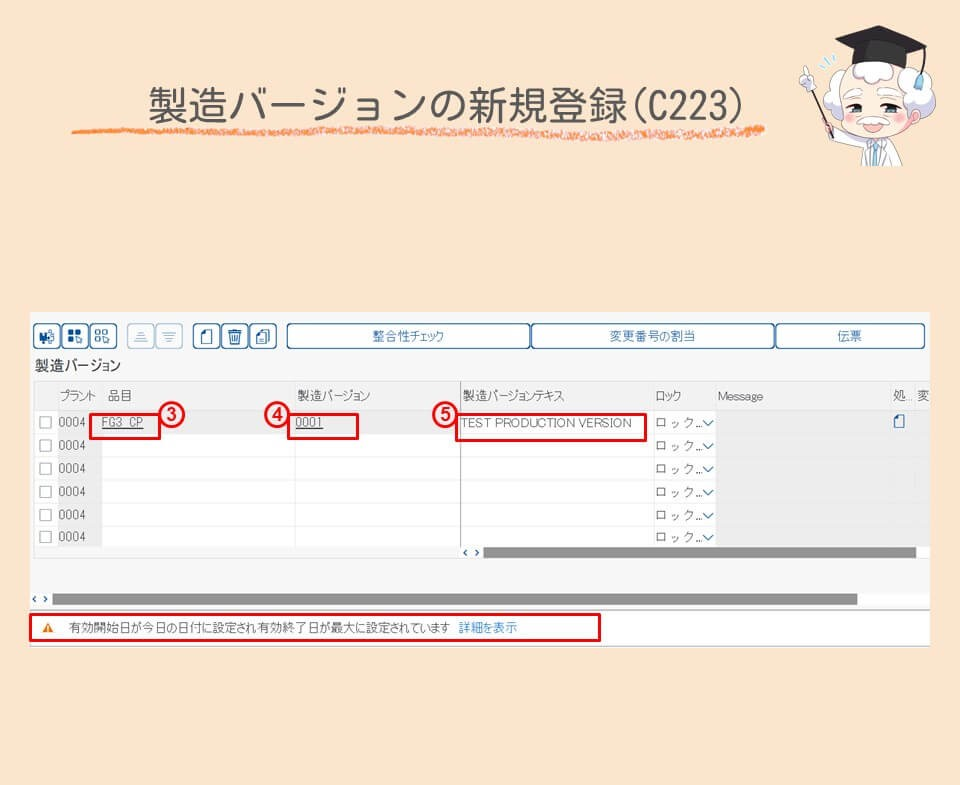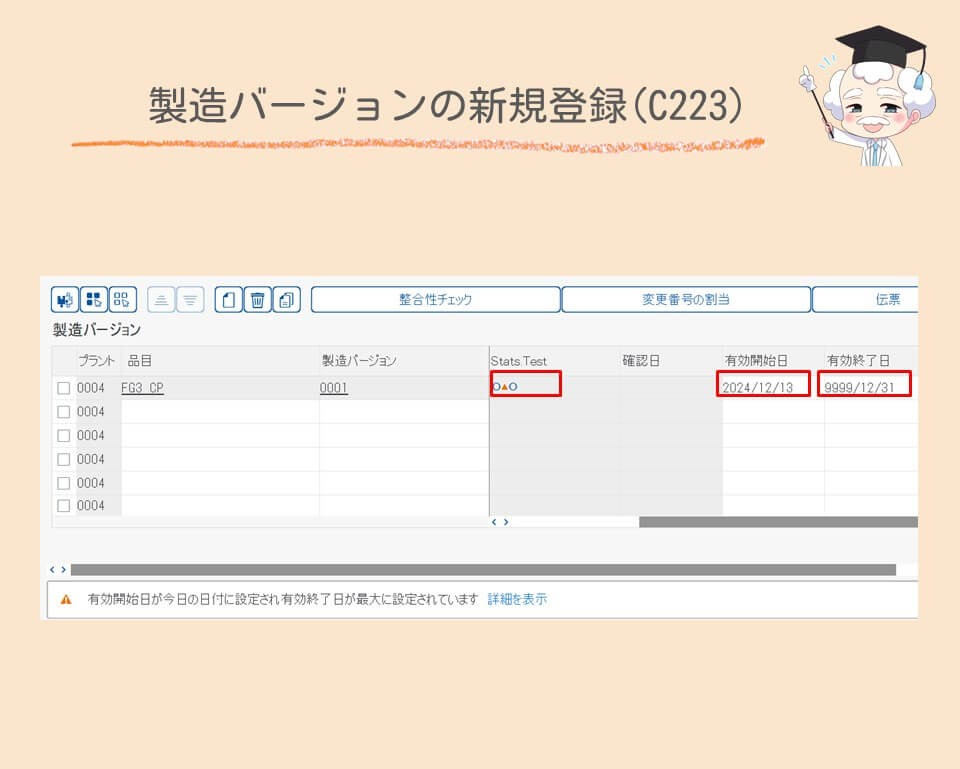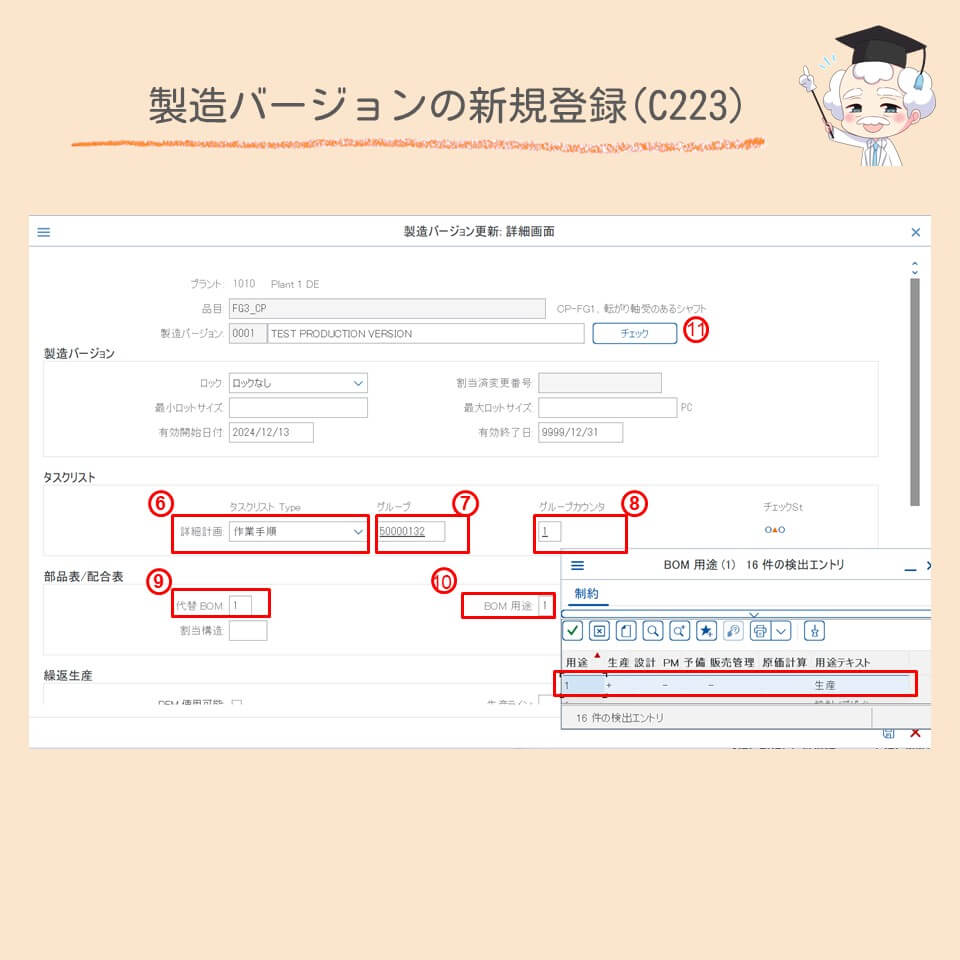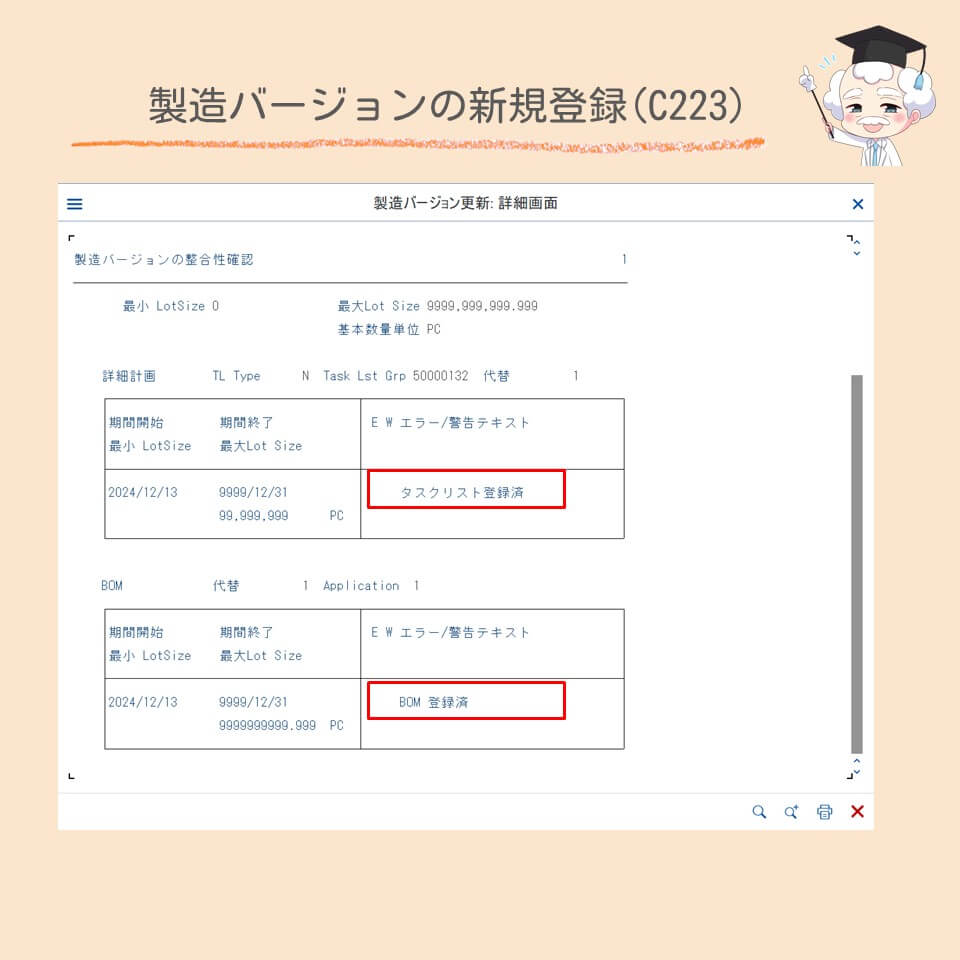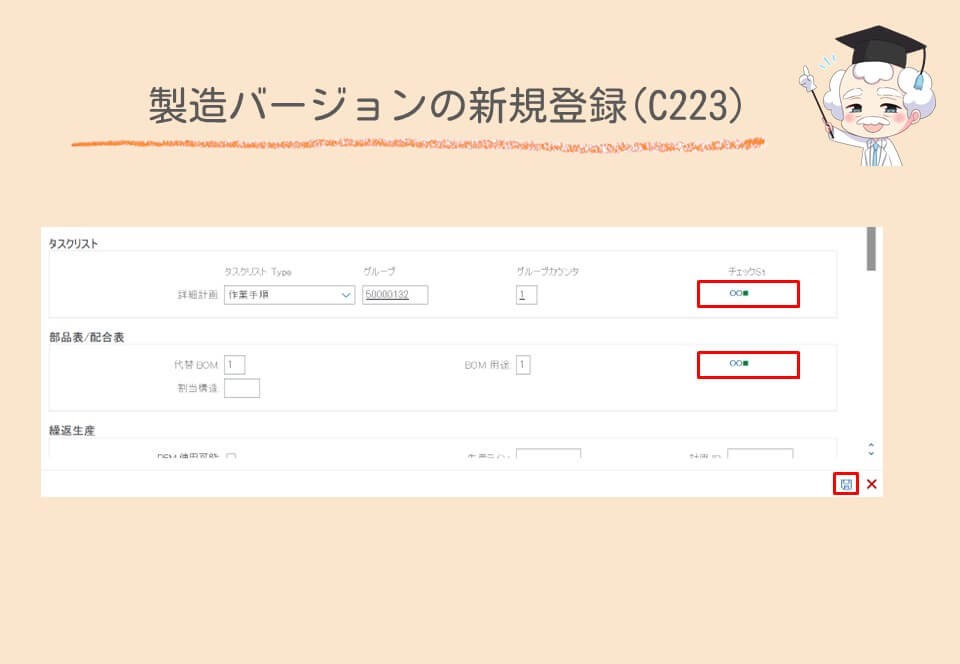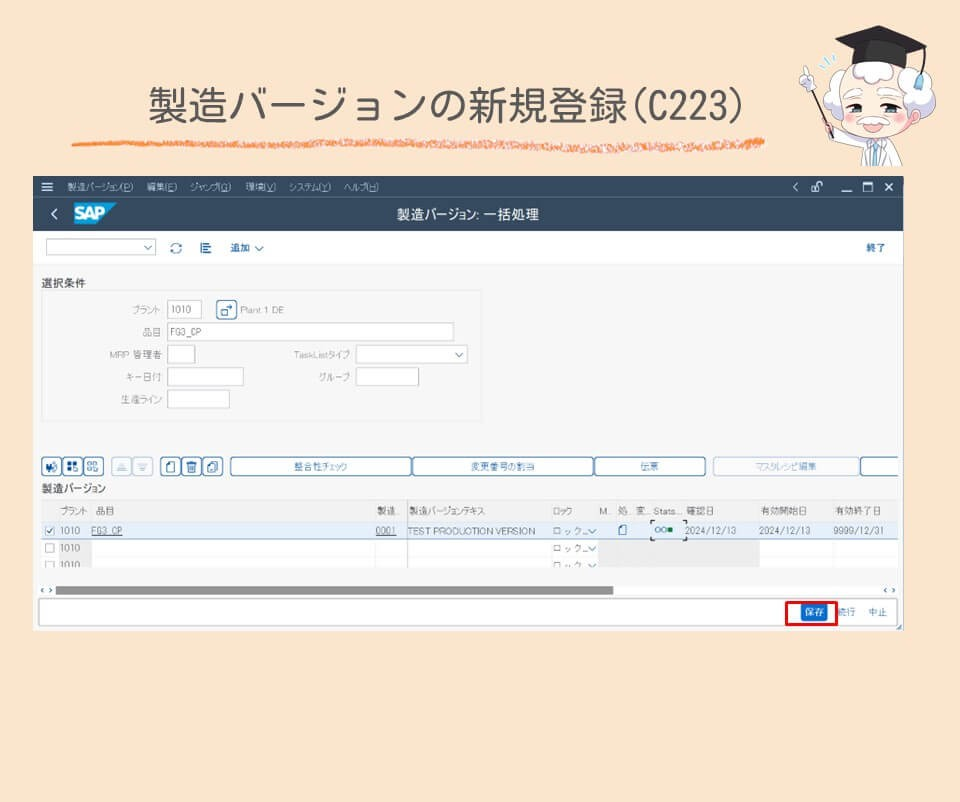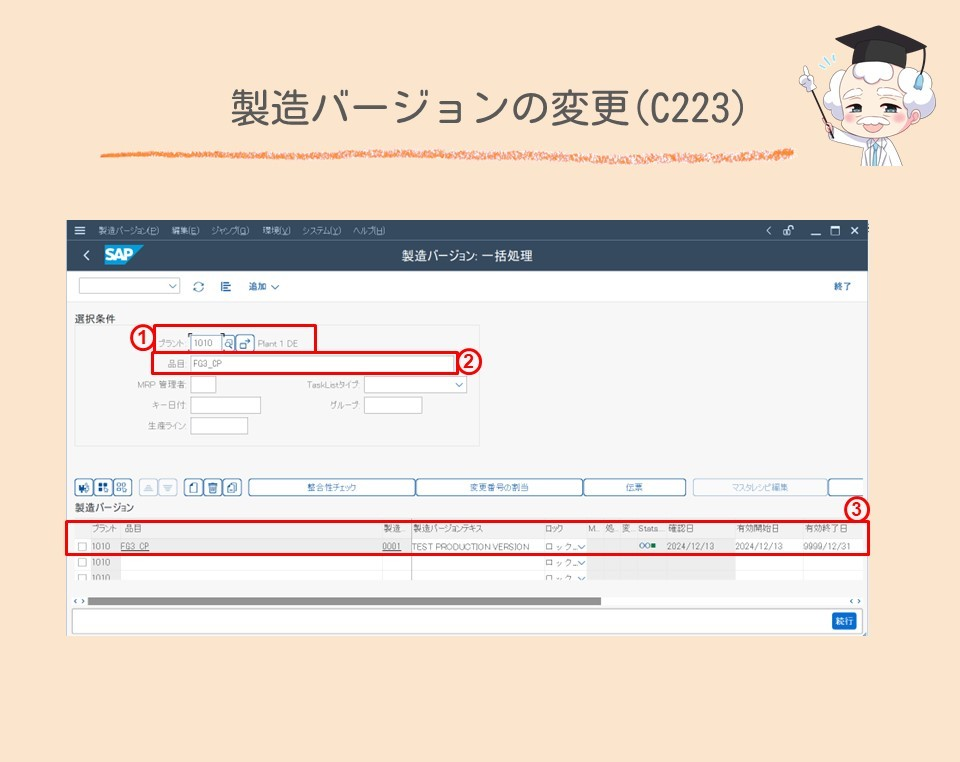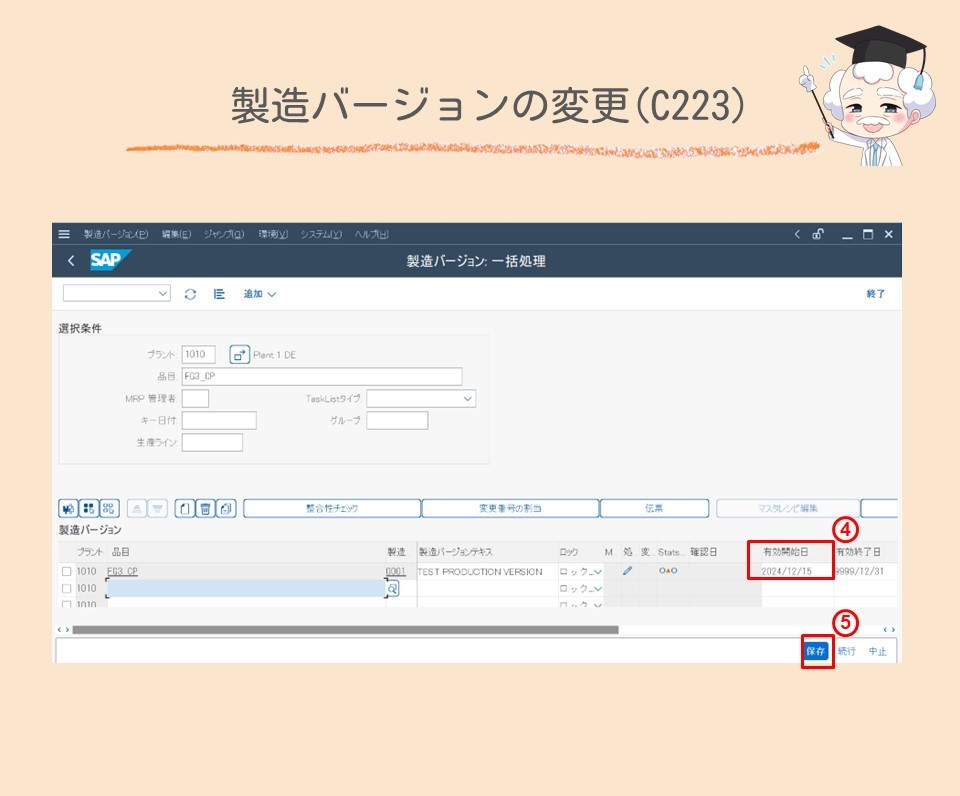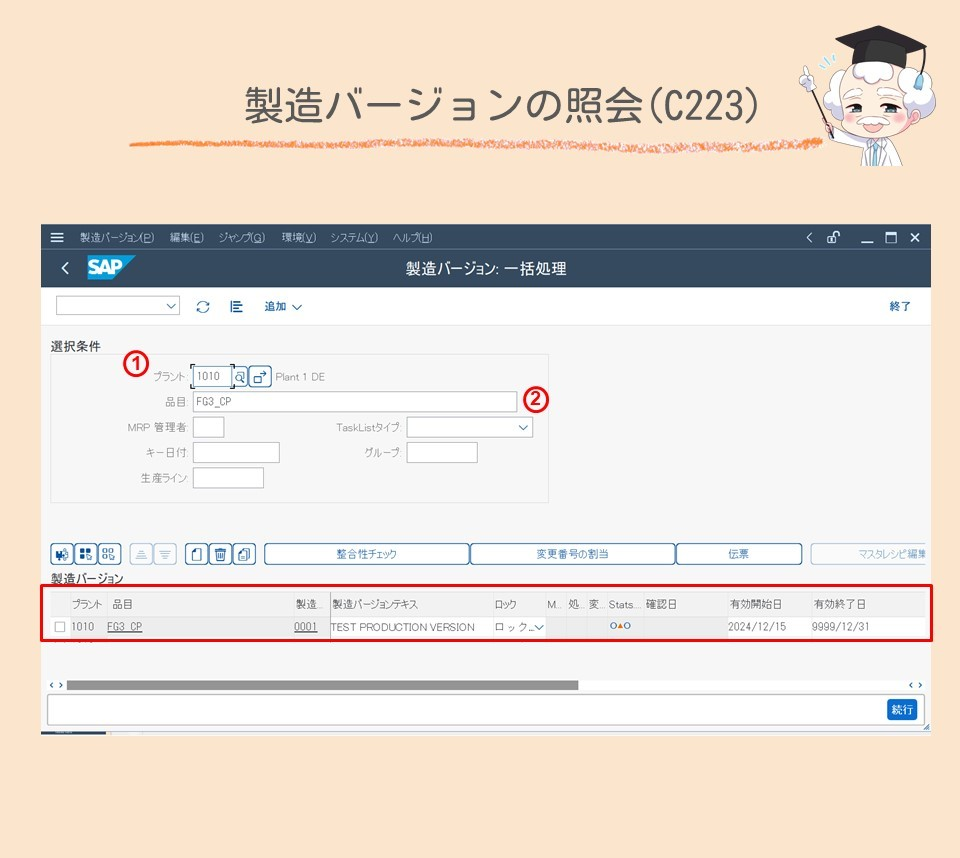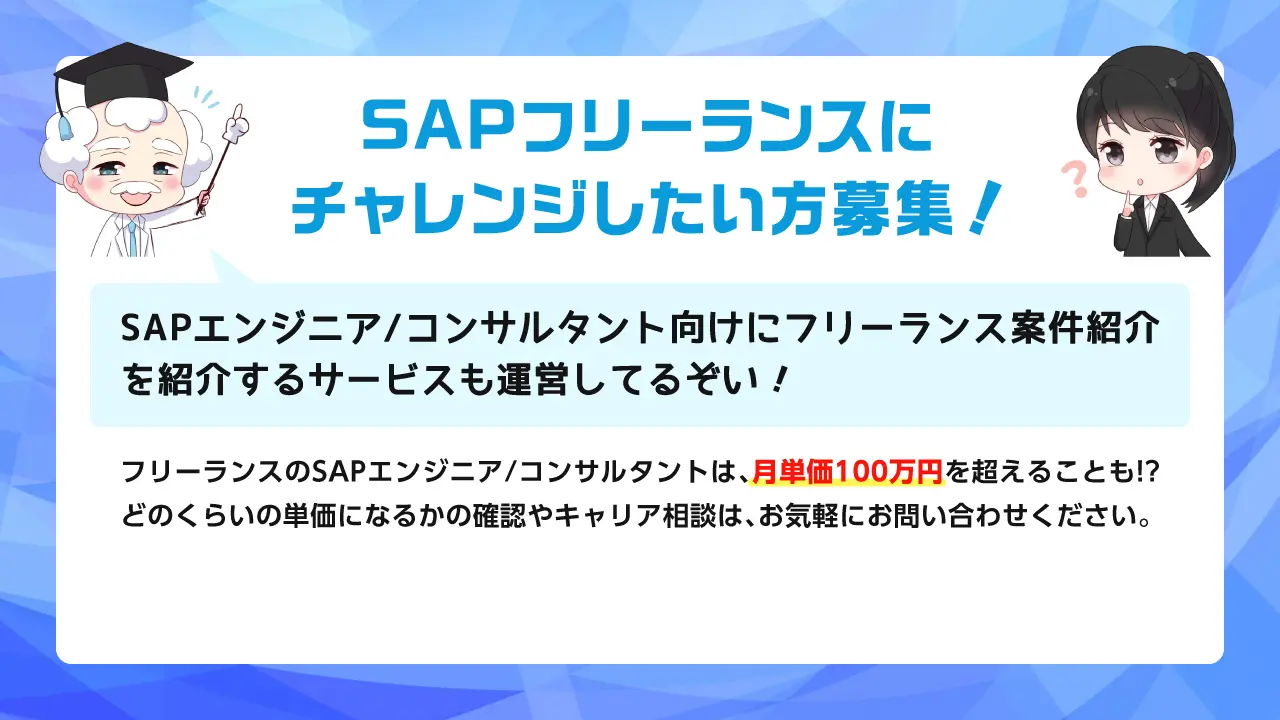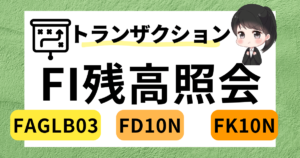この記事を読むメリットは
- 製造バージョンの用途と構成を知ることができます。
- 製造バージョンと他のマスタの紐づき関係を知ることができます。
- 製造バージョンマスタのトランザクションコードを把握することができます。
製造バージョンは、生産計画における重要な概念であり、生産プロセスで使用される特定の部品表(BOM)および作業手順(Routing)を決定するために使用されます。
製造バージョンの作成により、同じ品目を異なる生産条件で製造することを機能的に管理することができ、生産プロセスの柔軟性と正確性を確保することができます。
今回は製造バージョンの基本的な設定方法をSAP画面を用いながら、解説していきます!
了解じゃ!今回は製造バージョンについて徹底解説していくぞい!
この記事のポイント
製造バージョンとは?
製造バージョン(Production Version) は、SAP PP(生産計画)モジュールにおける重要な概念であり、特定の品目を生産するプロセスを定義します。具体的には、製造バージョンは、BOM(部品表)と作業手順(Routing)を組み合わせたものです。
これにより、同じ品目を生産する際に、異なるBOMや作業手順を使用して生産方法を定義できます。これにより、さまざまな生産需要に適応することが可能になります。
製造バージョンは以下の機能を持っています:
- BOMと作業手順を組み合わせ
製造バージョンを通じて、同じ資材に対して異なるBOM(部品表)と作業手順(Routing)の組み合わせを割り当てることができ、さまざまな生産ニーズに対応します。
- 複数の製造バージョンを定義
同一資材に対して複数の製造バージョンを定義でき、有効期間とロットの範囲により、どのバージョンを使用するかを決定できます。
- 柔軟性
生産受注や計画手配において、需要に基づいて適切な製造バージョンを選択することが可能です。
製造バージョンの構成
製造バージョンを作成するため、品目コード、BOM、作業手順、有効期間、製造場所などを入れる必要があります。

- 品目コード:製造バージョンは特定の部品に適用されます。
- BOM(部品表):製造バージョンで使用される部品表。
- 作業手順:製造バージョンで使用される製造工程およびプロセス。
- 有効期間:製造バージョンの有効な期間。
- プラント:製造バージョンが適用される製造工場。
製造バージョンマスタ 登録/変更/参照(C223)
製造バージョンに関するトランザクションコードは下記のとおりです。
| T-CODE | 登録 | 変更 | 照会 |
|---|
| 製造バージョンマスタ | C223 | C223 | C223 |
製造バージョン トランザクションコード今回は実際のSAP画面を使用し、T-CODE : C223 にて製造バージョンのマスタ登録を行ってみます。
製造バージョンマスタの登録(C223)
まず、①品目、②プラントを入力して、ENTERを押下します。

続いて、明細のところ③品目コード、④製造バージョン(常に0001という固定値で入力してください)、⑤製造バージョンテキストを入力して、ENTERを押下します。
画面の示している通り有効日付に関する提示が示されています。引き続き、ENTERを押下します。

下記の画面の示している通り、有効開始日が製造バージョンを生成する日、有効終了日が9999/12/31自動的に入ってきます。また、製造バージョンのステータステキストのところ現在黄色いのマークが出ており、これをクリックしてください。

ステータステストをクリックした後、製造バージョンの詳細画面に入ります。
それぞれ
⑥タスクリストタイプ(作業手順を入れてください)
⑦グループ(事前に作られた作業手順のグループ番号)
⑧グループカウンタ(同じ品目で最初作られた作業手順のグループカウンタは常に1である)
⑨代替BOM(同じ品目に対してBOMの組み合わせが一つ存在している場合は常に1である)
⑩BOM用途(生産を表す1を入れる)
を入力して、⑪チェックボタンを押下してください。

画面の赤枠の示している通り、作業手順とBOMそれぞれ登録済みというメッセージが現れています。両方登録済みのメッセージ確認後、この画面の閉じます。

そして、タスクリストと部品表のところ、チェックステータスが両方緑になりました。これも先の画面のメッセージテキストと同じ意味で、作業手順とBOMが両方製造バージョンに登録済みという意味を表しています。確認後、ステータスチェックの保存ボタンを押してください。

押した後、製造バージョンの生成画面に戻り、保存ボタンを押してください。

これで、該当品目に関しての製造バージョンの生成が完了しました。
製造バージョンの変更
次にトランザクションコード:C223で作成された製造バージョンに対して変更を行います。今回は製造バージョンの有効開始日を変更します。
ここからはSAPの画面を確認しながら、みていくぞい
同じトランザクションコードC223で製造バージョンの変更を行います。
製造バージョンの生成と同じように、①品目、②プラントを入力して、ENTERを押下します。
③明細のところ、該当品目に対してのすでに生成された製造バージョンが表しています。
現在製造バージョンの有効開始日が2024/12/13という生成日と示しています。

④有効開始日を2024/12/13から2024/12/15に変更します。

⑤保存ボタンを押して製造バージョンの変更を完了します。
製造バージョンマスタの照会(C223)
最後に同じトランザクションコードC223を使い、作成された製造バージョンの詳細を確認することが可能になっています。
生成と同じように①品目、②プラントを入力して、ENTERを押下します。
明細のところ、製造バージョンの詳細が現れます。画像の示されている通り、先ほど変更された有効開始日2024/12/15を確認できます。

製造バージョンのの新規登録、変更、照会の説明は以上となります。製造バージョンの作成はPPモジュールの重要なマスタデータの一つで、ぜひ一度トランザクションコードをたたいて確認してみましょう。